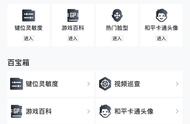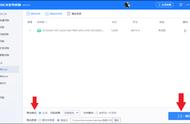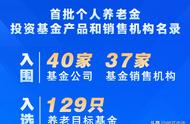print screen截屏怎么没反应(你会用吗)
如果你临时想使用截图,又不方便打开其他应用程序的时候。其实windows10自带了截图工具,而且功能非常强大。
1、电脑桌面全屏截图通常键盘上都会有一个PrtScn的按键,PrtSc 是Print Screen的缩写

有的键盘上是Print Screen全称,通常键盘的位置如下

截图方法:
点击一次PrtScn按键,通常情况下系统没有任何反应和提示。
但是截图已经成功了,【注】已经保存在剪贴板中
粘贴截图,需要在编辑程序中,比如微信,word,画图,各种在线文档等。
按CTRL V 粘贴

(双屏的情况下,会同时截图2个屏幕的内容在一个图片里)
2,截图截取当前程序窗口按ALT PrtScn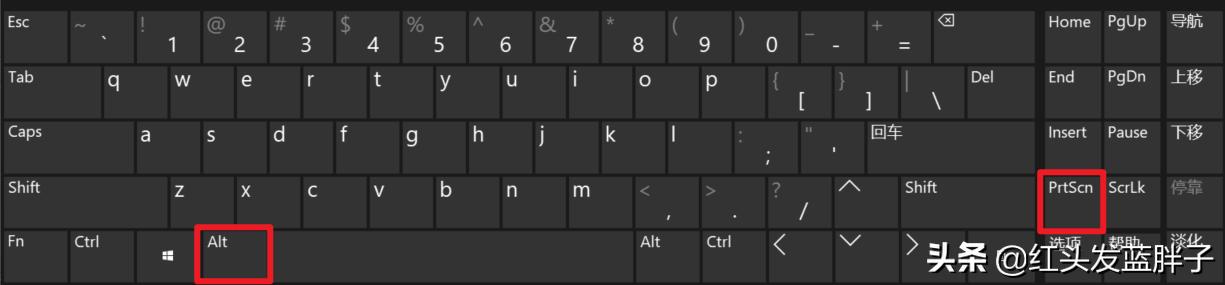
截图当前应用程序的屏幕截图,比如浏览器,word等
通常情况下系统没有任何反应和提示。
但是截图已经成功了,【注】已经保存在剪贴板中
粘贴截图,需要在编辑程序中,比如微信,word,画图,各种在线文档等。
3,windows10系统自带的截图工具开始菜单--输入:截图工具


按下快捷键后,屏幕中央上方会出现一个截图工具窗口,支持矩形截图、任意形状截图、窗口截图和全屏幕截图

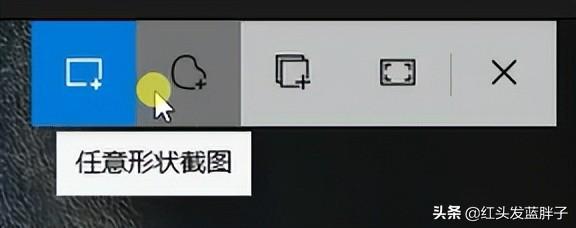
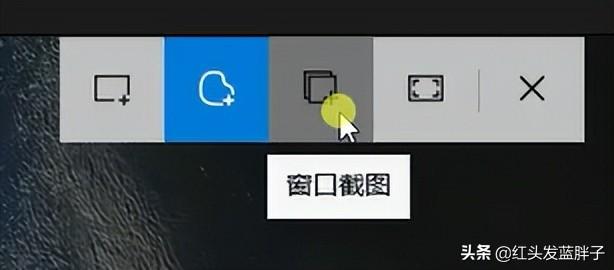

重点演示一下任意形状的截图,还是非常方便的
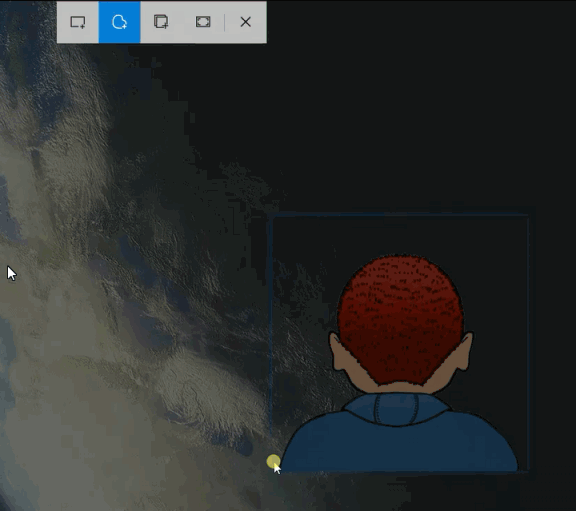
截图完成后,屏幕右下角弹出提示,会自动保存在剪贴板中

点击这个消息,会出现图片编辑界面,触摸写入,画笔工具,橡皮擦,还可以再次截图,还有标尺工具


最后可以另存为,或者直接复制图片
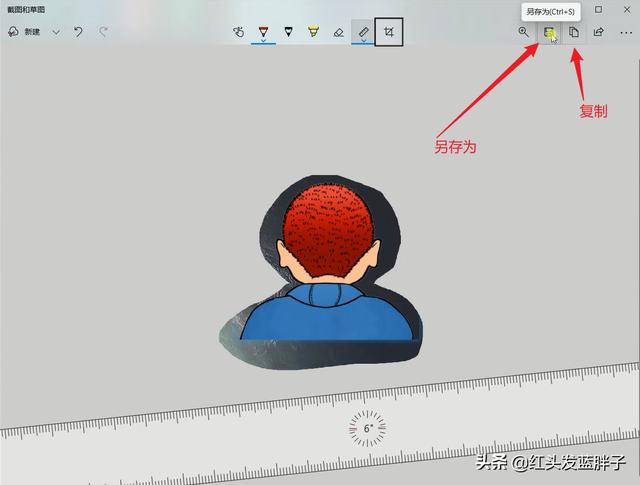
推荐内容
热门内容
- 职业高中毕业证书图片(证书高职高考入读大学毕业证长啥样)
- 微胖男生穿衣搭配冬季(18套冬季微胖穿搭示范)
- 如何在手机上兑换积分(手机积分可兑换话费别错过)
- 墨尔本大学全球媒体传播专业(无需本科相关背景申请墨尔本大学全球媒体传播硕士)
- 怎么知道视频的背景音乐(操作很容易)
- 电脑卡顿严重如何解决(电脑用久了变卡怎么办)
- 人生不孝有三无后为大是什么意思(无后为大”的真实含义)
- 脚踝扭伤康复训练 篮球(脚踝扭伤怎么办)
- 第一次见家长家长应该怎么做(见家长有9大注意事项)
- 萨马拉是什么城市(萨马拉是哪个国家的)
- 硬盘有坏道进不去系统怎么办(电脑不能进系统怎么办)
- 整饬是什么意思(80个生僻词语)
- 为什么我的大拇指有三节(为什么人的大拇指只有两节)
- dpi级别什么意思(鼠标DPI越高越好吗)
- 葛根粉的正确吃法宜每天吃吗(每天一碗)
- 二极管怎么区分正负极图标(二极管正负极如何判断)
- 网红头像制作方法(制作头像的教程来啦)
- 钻石是怎么样形成的(钻石是怎么形成的)
热门文章
热门句子